오프라인 및 온라인 방법을 사용하여 WMA를 M4R로 쉽게 변환
WMA 파일에서 iPhone 벨소리를 만들고 싶습니까? 문제는 WMA 파일은 독점 형식이므로 모든 운영자와 미디어 플레이어가 형식을 지정하지 않는 것입니다. 화질 면에서는 완벽과는 거리가 멀지만, 더 선명하고 좋은 화질을 기대할 수 있습니다. 이상적으로는 WMA 파일을 변환하여 M4R 버전을 만들 수 있습니다. 그 점에서 우리는 프로그램을 수집하여 WMA를 M4R로 변환 사용을 고려해야 합니다.
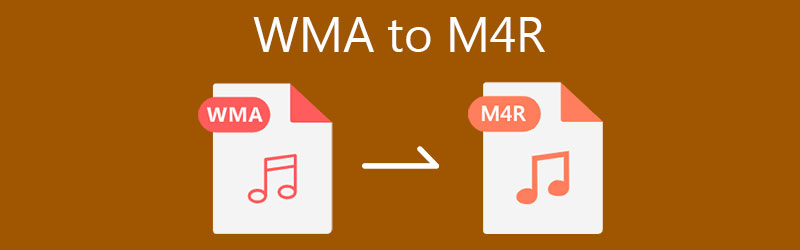
1부. WMA와 M4R이란?
이러한 형식을 더 잘 이해하기 위해 각 파일 형식에 대한 정보를 나열했습니다. 아래 일화를 참고할 수 있습니다.
WMA의 일화
Windows Media Audio 또는 WMA는 Microsoft에서 개발한 파일 이름 확장명입니다. 생성된 목적 중 하나는 MP3 형식과 관련된 라이선스 문제를 방지하는 것입니다. 이 형식은 MP3에서 덜 인기가 있지만 동일한 비트 전송률에서 더 나은 소리를 내고 더 높은 주파수에서 잘 수행됩니다. 이 형식은 오디오 청취 파일을 압축하는 데 선호되는 형식이기도 합니다.
M4R의 일화
M4A는 또한 Apple 장치가 벨소리를 나타내기 위해 독점적으로 생성된 독점 확장입니다. 이 형식의 하이라이트 중 하나는 특히 오디오 품질에 민감한 경우 청각 마스킹을 지원한다는 것입니다. 그러나 실제로는 iTunes에서 M4R 노래를 구입할 때 요금이 부과됩니다. 이제 변환기가 있으므로 돈을 쓸 필요가 없습니다. 최고의 WMA-M4A 변환기에 대해 알아보려면 계속 읽으십시오.
2부. WMA를 M4R로 빠르게 변환하는 방법
WMA를 M4R로 변환하는 데 사용할 도구가 확실하지 않은 경우 이 작업에 가장 유용한 두 가지 프로그램이 아래에 있습니다.
1. Vidmore 비디오 컨버터
Vidmore 비디오 컨버터 거의 모든 유형의 오디오 및 비디오 형식을 변환할 수 있는 강력한 프로그램입니다. 이 도구에는 오디오 파일의 프로필을 사용자 지정하는 기능과 같은 유용한 기능이 많이 있습니다. 맞아 그거야. Vidmore Video Converter를 사용하면 수정할 수 있는 오디오 채널, 비트 전송률 및 샘플 속도에 액세스할 수 있습니다. 또한 제목, 앨범, 표지 사진 등을 포함한 오디오 또는 비디오의 메타데이터를 편집할 수 있습니다. 그 외에도 오디오를 자르고 편집하고 오디오의 불필요한 부분을 제거하도록 선택할 수 있습니다. 이 WMA-M4R 변환기를 사용하려면 아래의 자세한 연습을 참조하십시오.
1단계. 변환기 다운로드
먼저 다음 중 하나를 클릭하십시오. 무료 다운로드 아래에 제공된 버튼을 눌러 프로그램의 최신 버전을 가져옵니다. 파일 확장자를 열고 적절한 설치를 위해 화면 설정을 따르고 나중에 실행하십시오.
2단계. WMA 파일 추가
이제 을 더한 기본 인터페이스에서 서명 버튼을 누르고 폴더를 탐색하여 변환하려는 WMA를 찾습니다. 찾으면 선택하고 클릭하여 프로그램에 업로드하십시오. 열다 단추. 또는 파일을 끌어다 놓아 파일을 업로드할 수 있습니다.
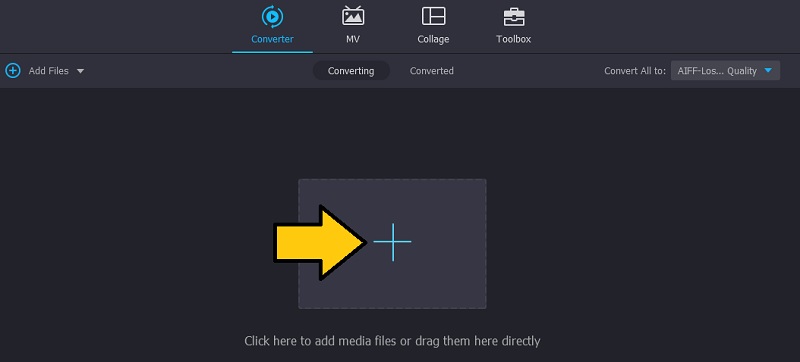
3단계. 출력 형식으로 M4R 선택
완료되면 다음으로 넘어갑니다. 프로필 메뉴. 열기 오디오 탭, 체크 M4R 왼쪽 섹션에서 형식을 선택하고 개인 취향에 따라 오디오 설정을 선택합니다. 제공된 오디오 사전 설정이 좋은 경우 기본 설정을 그대로 둘 수도 있습니다.
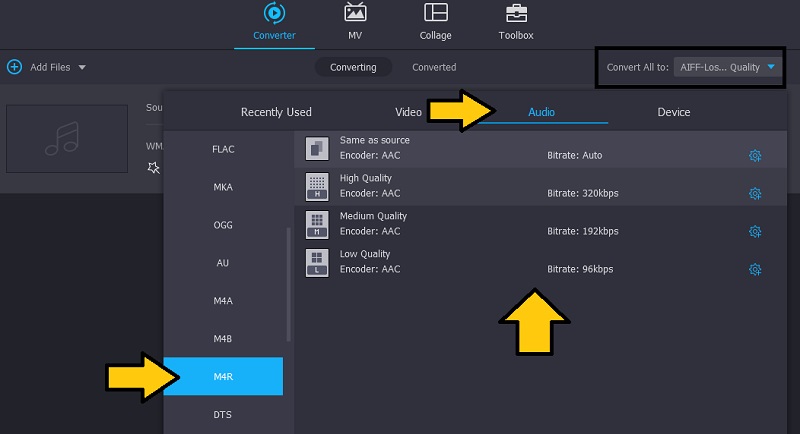
4단계. WMA를 M4R로 변환
그런 다음 모두 변환 버튼을 클릭하고 변환 프로세스가 완료될 때까지 기다립니다. 몇 초 만에 오디오를 재생하고 대상 폴더에 자동으로 저장합니다.
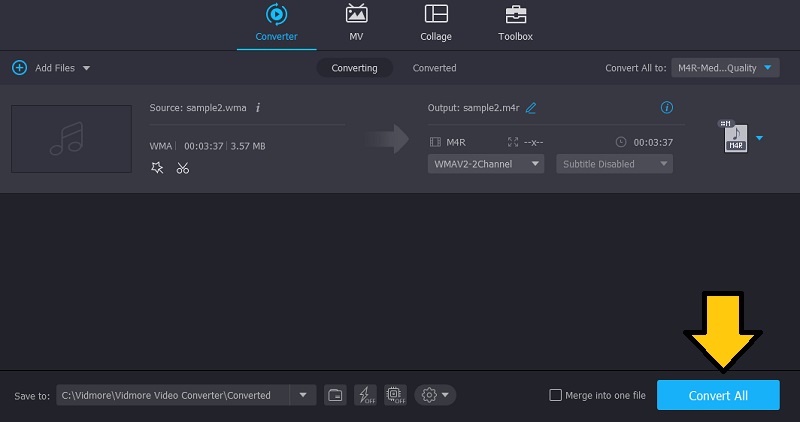
2. Vidmore 무료 비디오 변환기
이름에서 알 수 있듯이, Vidmore 무료 비디오 변환기 은(는) 등록이 필요하거나 비용이 전혀 들지 않고 파일을 변환할 수 있는 무료 웹 기반 응용 프로그램입니다. 온라인 도구임에도 불구하고 데스크톱 프로그램과 경쟁할 수 있는 유용한 기능을 번들로 제공합니다. 빠르고 안정적인 인터넷 연결만 있으면 번거롭지 않은 방식으로 여러 파일을 동시에 변환하는 데 사용할 수 있습니다. 마찬가지로 샘플 속도, 채널 및 비트 전송률을 변경할 수 있는 오디오 매개변수에 대한 설정이 함께 제공됩니다. 이 WMA-M4R 변환기를 온라인으로 사용하는 방법을 배우려면 다음 사용자 가이드를 참조하십시오.
1단계. Vidmore 런처 설치
가장 먼저 다음을 클릭하여 웹 앱의 런처를 다운로드합니다. 변환 할 파일 추가 단추. 팝업에서 다운로드 단추. 다운로드가 완료되면 컴퓨터에 설치하십시오.
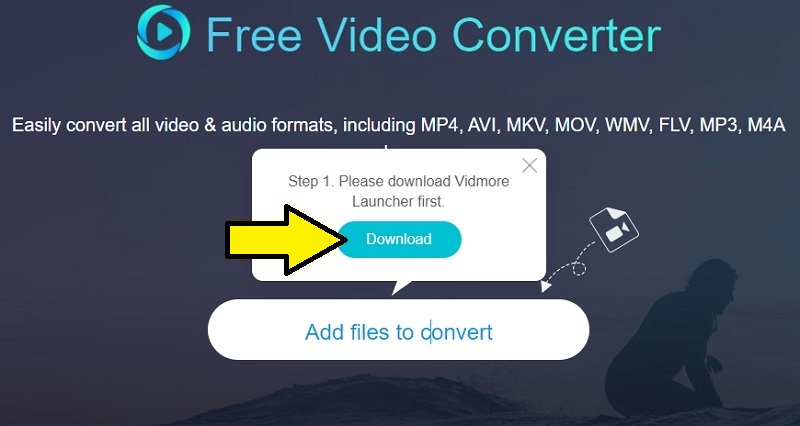
2단계. WMA 오디오 업로드
이전 프로세스가 끝나면 런처가 자동으로 시작되고 파일 폴더에서 변환하려는 파일을 찾으라는 메시지가 표시됩니다. 대상 파일을 선택하면 프로그램에 업로드된 것을 볼 수 있습니다.
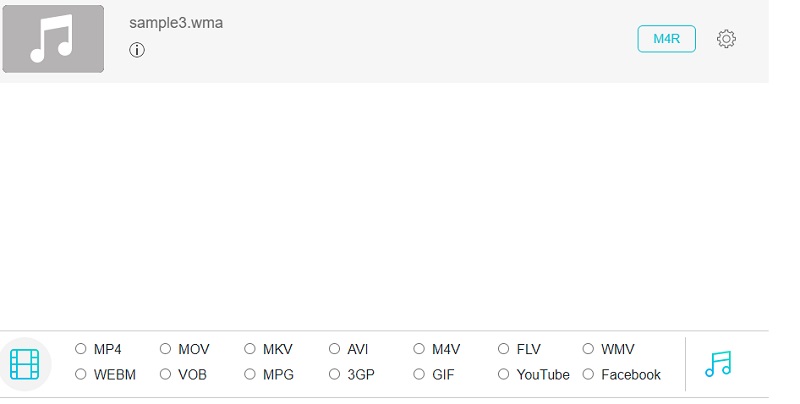
3단계. 출력 형식 선택 및 파일 변환
이때 다음을 클릭합니다. 오디오 형식 메모 아이콘처럼 보이는 옵션입니다. 그러면 사용할 수 있는 다양한 형식이 표시됩니다. 여기에서 틱 M4R. 오디오 매개변수를 변경하려면 톱니바퀴 아이콘을 누르고 개인 취향에 따라 설정을 수정하면 됩니다. 마지막으로, 명중 변하게 하다 단추. 파일 대상을 설정한 다음 버튼을 한 번 더 눌러 변환 프로세스를 시작합니다.
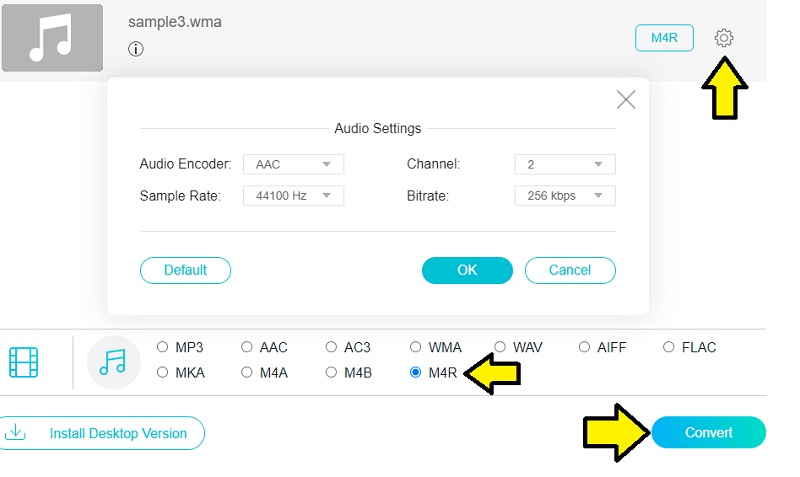
3부. WMA에서 M4R로의 FAQ
iTunes에서 M4R을 MP3로 변환하려면 어떻게 해야 합니까?
이것은 iTunes가 미디어 파일을 변환할 수 있기 때문에 가능합니다. 로 이동하면 됩니다. 가져 오기 설정 아이튠즈의. 선택하다 MP3 인코더 ~로부터 다음을 사용하여 가져 오기 옵션. 그런 다음 대상 M4R 파일을 업로드합니다. 다음으로 이동 파일 > 변환 그리고 선택 MP3 버전 만들기.
어떻게 M4R 파일을 열 수 있습니까?
Apple의 iTunes를 사용하여 Mac에서 M4R 파일을 열 수 있습니다. Windows 사용자의 경우 VLC 소프트웨어를 다운로드할 수 있습니다. 위의 프로그램을 사용하여 온라인 또는 오프라인에서 WMA를 열고 M4R로 변환할 수도 있습니다.
M4A와 M4R은 같은가요?
기술적으로 말하면 M4A와 M4R은 동일합니다. 일부에서는 M4R이 M4A의 이름이 변경된 버전이라고 주장합니다. 차이점은 저작권에 관한 것입니다. 대부분의 M4R 파일은 DRM을 통해 보호됩니다.
결론
의심할 여지 없이 온라인 프로그램은 무료 WMA-M4R 변환기 등록이 없고 기능에 대한 모든 액세스가 무료이기 때문입니다. 따라서 무료로 빠른 변환이 필요한 경우 Vidmore Free Video Converter를 사용하십시오. 그러나 인터넷 연결에서의 성능에 의존하지 않는 보다 안정적인 도구를 위해 Vidmore Video Converter는 이러한 종류의 요구를 위한 전용 프로그램입니다.

